どうも、はたなかです。
当ブログのWord Pressの「テーマ」は【The THOR(ザ・トール)】を活用しています。
このテーマ、色々なすばらしい機能があってめっちゃすごいです。
恥ずかしながら機能がありすぎて初心者の私はまだまだ使いこなせていません。
購入から1ヶ月ほどたっていますが、未だにインターネットで【The THOR(ザ・トール)】のマニュアルやらいろいろなブログ記事を参照しながら必死こいて設定をしています。
悪戦苦闘した結果、今現在はある一定設定ができてきているのですが、
つい最近まで超初歩的な壁にぶち当たり長いこと解決できませんでした。
その壁はというと、、、
「記事毎に画像を設定する方法がわからない。。。」
「どのブログのアイキャッチ画像も同じ絵になってしまう。。。なぜだ。。変えたい」
そもそもはたなかは丁寧に立ち止まりながらものを調べながら慎重にことを進めることが苦手。
「アイキャッチ画像ってなんやねん」
「サムネイルってなんやねん」
という疑問を誤魔化しながらもやもやしていたので、ここでは簡単に説明をしておきますね。
アイキャッチ画像・サムネイルとは
アイキャッチ画像は、ユーザー の目を引きつけるための画像です。
記事の内容に興味を持ってもらうために、
サムネイル はアイキャッチ画像が自動で縮小され、
サムネイル 画像として表示されます。
※と、はたなかは理解しています。
アイキャッチ画像設定の詳細な説明は他サイトに譲ります!
アイキャッチ画像の設定の説明についてはいろいろなサイトがあります。
例えば、アイキャッチ画像が設定されていない場合に「No image」を表示させない設定などなど。
はたなかは下記を参考にさせていただきました。
https://karaagebow.com/archives/6038
https://masaa.net/2019/03/27/post-190319-3/
しかし
「どうすれば記事毎に画像が設定できるの?」
という問いへの答えが、問いが初歩的すぎるせいなのか、どこを探してもない。。
そしてインターネットで色々な情報を検索したり、
実際に【The THOR(ザ・トール)】を触ってみたりして
ようやく、、ようやく答えに辿り着きました。そして思わずはたなかは叫んだ。
「やだな~こんな簡単なことだったのかー!はーーーっはっはーーー!」
その答えは驚くほど単純で、もはや単なる不注意としか言いようが無いです。
重過失ですw
こんな事に何日も気づけなかったなんて。
大変お恥ずかしい。。
ブログの体裁ばかりを気にするがあまり、
ブログを書くことをおざなりにしたことへの戒めでしょうか。
さて前置きが長くなりました。
はたなかと同じイージーな穴に落っこちてしまう方に向けて、
ここにその対処策を書きたいと思います。
繰り返しになりますがすごく簡単ですので、
その説明は一瞬で終わりますのでご容赦ください!
その手順はかんたんです
①Word Pressのダッシュボードから新規追加をポチッと押す
②画面の一番右下にある「アイキャッチ画像を設定」ボタンを押す(ココに気が付けなかった!)
③画像をアップロードする
以上です。
ブログ編集の画面の端っこにあるこのボタンに気がつけるかどうかだけの話でした。
「ワタシもこのボタンに気づくのに時間がかかりました!」という人とぜひお友達になりたいです。
こんな調子であたしはブログで収入が得られるようになるのでしょうか。
過去は振り返らずにひたすらブログを書き続けようと思います。
そんじゃ!
